"Äskettäin luopui vanhasta iPhone 5: stäni ja vaihdan uuteen iPhone 7. Mutta haluan siirtää kaikki vanhan iPhonen sovellukset uuteen iPhoneen, koska osa niistä ostetaan rahalla. Kuka tahansa voi auttaa?"

Tiedonsiirto iPhonessa tulee yleiseksi, kun vaihdat toiseen iPhoneen tai haluat vain jakaa tietoja. Kuitenkin myös iPhonessa siirtävien sovellusten kysyntä kasvaa. Mutta tämä ongelma kuinka siirtää sovelluksia iPhonesta iPhoneen näyttää olevan vaikeampi ratkaistua. Tällä sivulla jaamme sinulle neljä tapaa synkronoida sovellukset iPhonesta iPhoneen.
Kuten Apple väittää, iCloud-varmuuskopiot ostavat historiaa Applen palveluista, kuten musiikista, elokuvista, sovelluksista ja kirjoista. Joten jos teit iPhone-varmuuskopion, voit helposti siirtää sovelluksia iPhonesta toiseen iPhoneen iCloudilla.
Ensinnäkin, sinun on varmuuskopioitava iPhone iCloudiin. Jos tiedät vaiheet, voit ohittaa tämän osan. Muussa tapauksessa sinun pitäisi lukea tämä osa varmuuskopioi iPhone iCloudiin.
Tässä sinun täytyy suorittaa uusi / kohde-iPhone.
Vaihe 1Palauta toinen / uusi iPhone
Toisessa / uudessa iPhone-laitteessasi sinun on ensin nollattava iPhone. Siirry kohtaan "Asetukset"> "Yleinen"> Vieritä näyttöä alaspäin ja napauta "Palauta"> "Poista kaikki sisältö ja asetukset".

Vaihe 2Palauta iCloud-varmuuskopio
Kun olet tehnyt iPhonestasi uuden, sinun on aktivoitava iPhone uudelleen. Seuraa ruudun ohjeita siirtyäksesi "Sovellukset ja tiedot" -näyttöön. Valitse "Palauta iCloud-varmuuskopiosta"> "Seuraava".

Vaihe 3Siirrä sovelluksia iPhoneen
Kirjaudu sisään iCloud-tililläsi ja salasanallasi, valitse yksi iCloud-varmuuskopio sovellusten kanssa, jotka haluat siirtää. Sitten sinun täytyy vain odottaa kärsivällisesti ladataksesi iCloud-varmuuskopiointisovellukset iPhoneen.
Kuten iCloud, myös iTunesia voidaan käyttää iPhone-tietojen varmuuskopiointiin. Se varmuuskopioi sovelluksesi (ostettu ja ilmainen lataus) iTunesista ja App Storesta. Joten voit käyttää iTunesia auttamaan sinua työskentelemään sovelluksen siirtäjänä.
Jos sinulla ei ole varmuuskopiota vanhalle iPhonellesi, sinun on luettava tämä osa varmuuskopioi iPhone iTunesiin.
Täällä sinun on käytettävä toista iPhoneasi
Vaihe 1Aseta iPhone uudeksi toistamalla yllä oleva vaihe kuten vaihe 1.
Vaihe 2Palauta iTunes-varmuuskopio
Napauta "App & Data" -näytössä "Restore from iTunes Backup"> "Next".

Vaihe 3Hanki sovelluksia iTunesista iPhoneen
Liitä toinen iPhone tietokoneeseesi ja valitse iPhone valitsemalla iTunes> Valitse "Palauta varmuuskopio"> Valitse varmuuskopio, joka sisältää siirrettävät sovellukset.
Sitten sinun täytyy vain ottaa aikaa odottaa palautusprosessia ja tarkistaa kohde-iPhone vahvistaaksesi sovellukset.
Family Sharing on iPhone-toiminto, jonka avulla voit jakaa musiikkia, elokuvia, kirjoja ja sovelluksia perheenjäsenten kesken.
1. Tässä sovellukset ovat kaikkein App Store -sovelluksia, mutta sisäiset ostosovellukset ja muut kuin jaettavat sovellukset ovat kiellettyjä perheenjäsenillä.
2. Perheen jakaminen toimii vain laitteissa, joissa on iOS 8 tai uudempi.
3. Perheenjäsenet eivät enää voi käyttää kyseiseltä tililtä aiemmin ladattuja suojattuja sovelluksia.
1Avaa iPhonessa App Store.
2Etsi sovellus, jonka haluat jakaa.
3Vieritä alas kohdasta "Tiedot" nähdäksesi, onko "Perheen jakaminen" luokiteltu "Kyllä" vai "Ei".
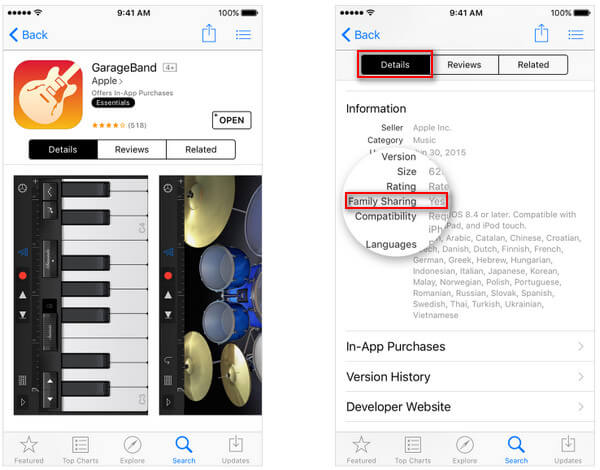
Jos haluat jakaa sovelluksia iPhonesta iPhoneen, sinun on ensin luotava perheenjäsen. Tarkista tämä osa osoitteeseen luoda perhe lisäämällä kohde-iPhone Apple ID.
1Jaa ostettuja sovelluksia yhdestä iPhonesta.
Siirry alkuperäisessä iPhonessa kohtaan Asetukset> "Nimesi"> "Perheen jakaminen"> Napauta nimeäsi> Tarkista tilisi tiedot kohtaan "Perheostokset"> Kirjoita Apple-tunnuksesi ja salasanasi vahvistaaksesi jaetut sovellukset ja "Jaa minun ostot "on päällä.
2Lataa sovelluksia perheenjäseniltä toiseen iPhoneen
Kirjaudu toisella iPhonellasi Apple ID: hen ja avaa myymäläsovellus. Siirry "Ostetaan" -sivulle.
ITunes Store: Napauta "Lisää"> "Ostetaan".
App Store: Napauta "Päivitykset"> "Ostetaan".
Löydä iPhonen alkuperäinen nimi kohdasta "PERHTEEN OSTOT"> Etsi sovellus ja paina latauspainiketta  saadaksesi sovelluksia toiseen iPhoneen.
saadaksesi sovelluksia toiseen iPhoneen.
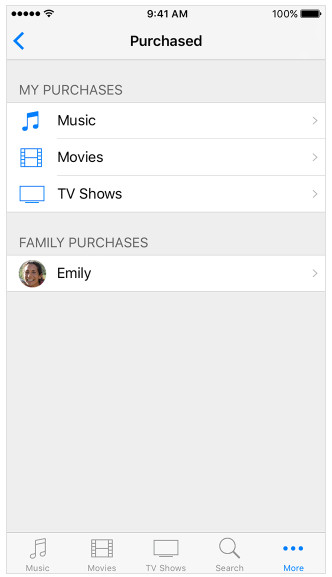
Tässä osassa kaikki toiminnot kohdistetaan kohde-iPhoneen, ei alkuperäiseen iPhoneen.
1Napauta kohde-iPhonessasi "Asetukset"> "iTunes Store ja App Store"> Kirjaudu sisään Apple-tunnuksesi ja salasanasi.
Tässä on varmistettava, että Apple ID on sama kuin alkuperäinen iPhone, johon asennat sovellukset.
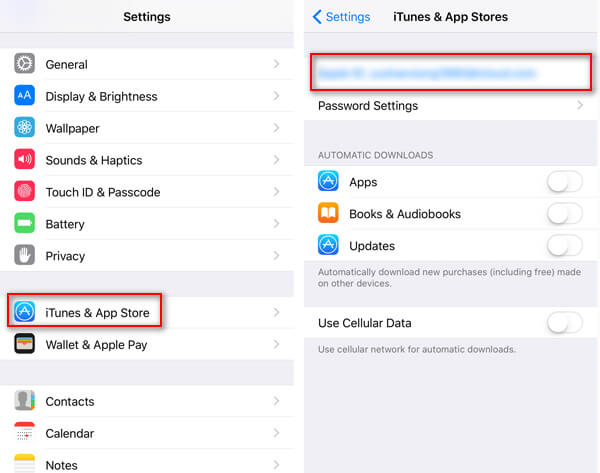
2Siirry aloitusnäytön "App Store" -kohtaan, napauta "Päivitykset"> "Ostatut"> "Ei tällä iPhonella" nähdäksesi luettelon sovelluksista, jotka on ostettu Apple ID: llä, mutta joita ei tällä hetkellä ole iPhonessa nyt, näytetään . Valitse sovellus ja napsauta latauspainiketta asentaaksesi sovellus kohde-iPhoneen.

Edellä esitetyt tavat, joilla voit siirtää sovelluksia iPhonesta iPhoneen. Noitaessasi uuteen iPhoneen ja haluat siirtää sovellustietoja iPhonesta iPhoneen, tarvitset iPhonen tiedonsiirto-ohjelmiston, FoneTrans auttaa sinua.
Lue tämä viesti oppiaksesi käyttämään FoneTrans -sovellusta siirrä valokuvia iPhonesta iPhoneen.